Quick Search Tool có sử dụng trình duyệt của bạn làm công cụ tìm kiếm mặc định không? Đó là một browser hijacker mà bạn nên xóa ngay lập tức để bảo vệ quyền riêng tư của mình.
May mắn thay, bạn có thể dễ dàng xóa nó và đưa Google trở lại công cụ tìm kiếm mặc định chỉ trong vài phút.
Browser hijacker Quick Search Tool là gì?
Hijacker Quick Search Tool là một chương trình không mong muốn hoặc công cụ tìm kiếm giả mạo. Bạn buộc phải sử dụng nó làm công cụ tìm kiếm mặc định khi nó xâm nhập vào trình duyệt của bạn. Sau khi xâm nhập trình duyệt, Quick Search Tool bắt đầu thu thập thông tin về những thứ và cách bạn tìm kiếm trên web, gây ra mối đe dọa cho quyền riêng tư. Vì vậy, bạn không nên để nó tồn tại lâu trên trình duyệt của mình.
Bây giờ, hãy xem cách xóa Quick Search Tool khỏi thiết bị và tất cả các trình duyệt web chính.
Cách loại bỏ hijacker Quick Search Tool khỏi thiết bị
Đôi khi, hijacker Quick Search Tool được cài đặt dưới dạng một chương trình trên thiết bị, sau đó chiếm quyền điều khiển trình duyệt. Do đó, bạn phải đảm bảo nó không bị ẩn trên thiết bị dưới dạng một chương trình trước khi xóa nó khỏi trình duyệt web.
Tìm Quick Search Tool trong danh sách các chương trình được cài đặt trên thiết bị của bạn. Khi tìm thấy chương trình độc hại này, người dùng Windows có thể gỡ cài đặt chương trình này bằng cách làm theo hướng dẫn: 10 cách xóa ứng dụng trên máy tính Windows, gỡ phần mềm Windows nhanh nhất: và người dùng macOS có thể tham khảo bài viết: Cách gỡ, xóa ứng dụng trên Mac OS.
Cách loại bỏ hijacker Quick Search Tool trong các trình duyệt web chính
Để xóa hoàn toàn hijacker Quick Search Tool khỏi trình duyệt, cần đảm bảo 3 điều: Trình duyệt của bạn không có tiện ích mở rộng liên quan đến hijacker này, nó không được chọn làm công cụ tìm kiếm mặc định và địa chỉ của nó "search.quicksearchtool.com" không được thiết lập để mở cho mọi trang mới được load.
Bây giờ, hãy xem cách bạn có thể đảm bảo những điều này trong các trình duyệt khác nhau.
1. Chrome
Người dùng Chrome có thể thoát khỏi hijacker Quick Search Tool trên cả máy tính và thiết bị di động như sau:
Cách loại bỏ hijacker Quick Search Tool trong Chrome dành cho máy tính
Hãy làm theo các hướng dẫn sau một cách cẩn thận để xóa hijacker Quick Search Tool khỏi chrome dành cho desktop:
- Nhấp vào biểu tượng ba dấu chấm dọc ở góc trên cùng bên phải của cửa sổ trình duyệt.
- Đi tới More tools > Extensions.
- Nếu bạn tìm thấy tiện ích mở rộng Quick Search Tool, hãy nhấp vào Remove.
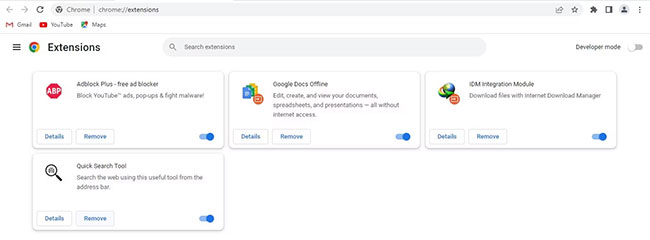
- Sau đó, nhấp vào ba dấu chấm dọc ở góc trên bên phải và đi tới Settings.
- Chọn On startup từ thanh bên ở bên trái.
- Trong ngăn bên phải, chọn Open the New Tab page.
- Đảm bảo rằng "https://search.quicksearchtool.com" không được thêm làm địa chỉ trong Open a specific page or set of pages.
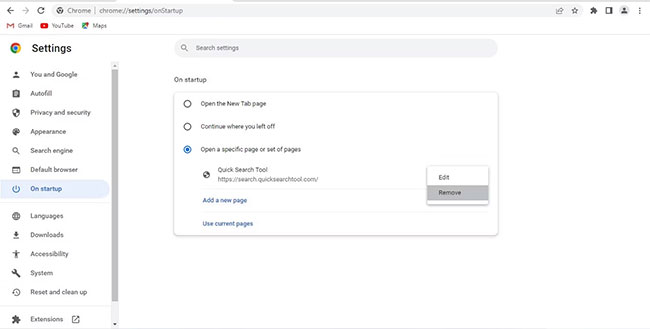
- Tiếp theo, nhấp vào Search engine từ thanh bên trong Settings.
- Trong ngăn bên phải, nhấp vào Manage search engines and site search.
- Nếu Quick Search Tool xuất hiện dưới dạng một công cụ tìm kiếm, hãy nhấp vào ba dấu chấm dọc bên cạnh nó và chọn Delete.
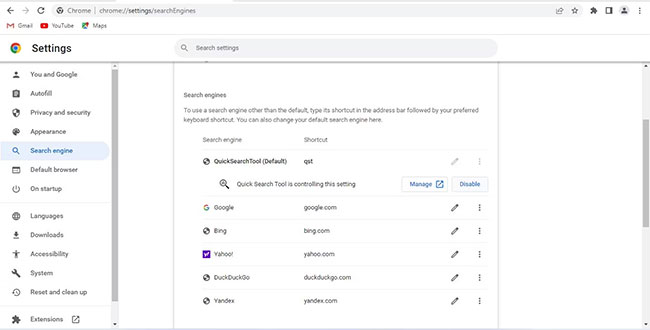
- Tiếp theo, nhấp vào ba dấu chấm dọc bên cạnh Google và chọn Make default.
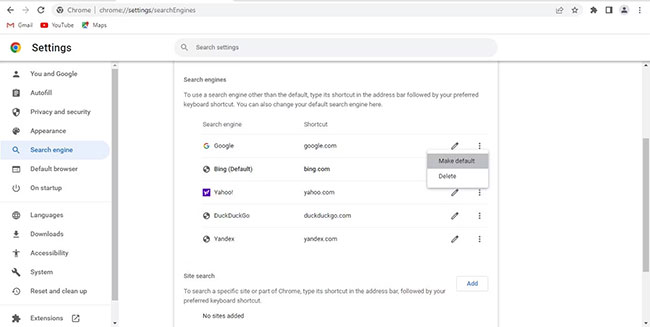
Cách loại bỏ hijacker Quick Search Tool trong Chrome dành cho Android và iOS
Làm theo các bước dưới đây để xóa hijacker Quick Search Tool khỏi Chrome dành cho Android:
- Mở Chrome.
- Nhấn vào ba dấu chấm dọc ở góc trên bên phải và chọn Settings.
- Đi tới Search engine và chọn Google.
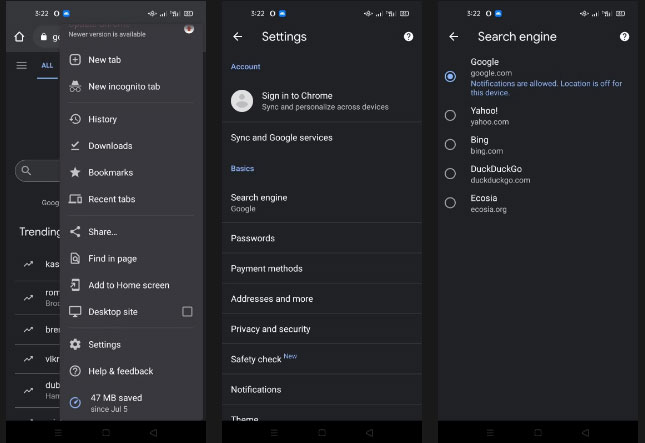
- Đi tới trang Settings và nhấn vào Homepage trong Advanced.
- Đảm bảo rằng "https://search.quicksearchtool.com" không được thêm làm địa chỉ.
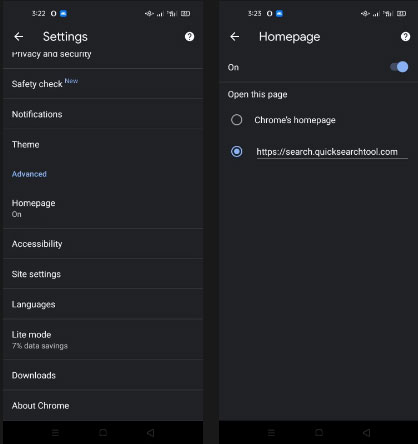
Nếu bạn là người dùng iPhone hoặc iPad, bạn có thể làm theo các hướng dẫn sau để xóa hijacker Quick Search Tool khỏi ứng dụng Chrome:
- Mở Chrome và nhấn vào ba chấm ngang.
- Chọn Settings và đảm bảo rằng Google được chọn cho cài đặt công cụ tìm kiếm.
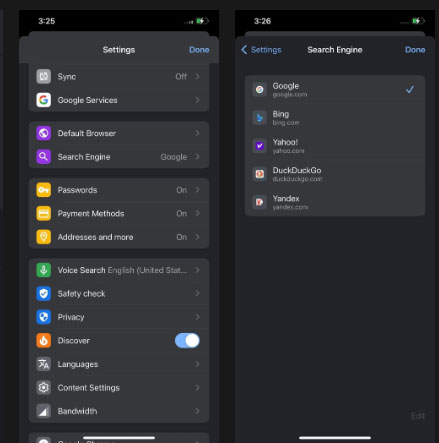
2. Microsoft Edge
Người dùng Edge có thể dễ dàng loại bỏ hijacker Quick Search Tool trên máy tính và thiết bị di động của mình. Bạn có thể tìm hiểu cách thực hiện điều đó trong các phần bên dưới.
Cách loại bỏ hijacker Quick Search Tool trong Edge cho desktop
Làm theo các bước dưới đây để xóa hijacker Quick Search Tool khỏi Edge dành cho desktop:
- Ở góc trên cùng bên phải, nhấp vào ba dấu chấm ngang.
- Sau đó, nhấp vào Extensions.
- Trong cửa sổ pop-up, nhấp vào Manage extensions.
- Xóa extension Quick Search Tool nếu có.
- Trong cửa sổ pop-up xác nhận, nhấp vào Remove.
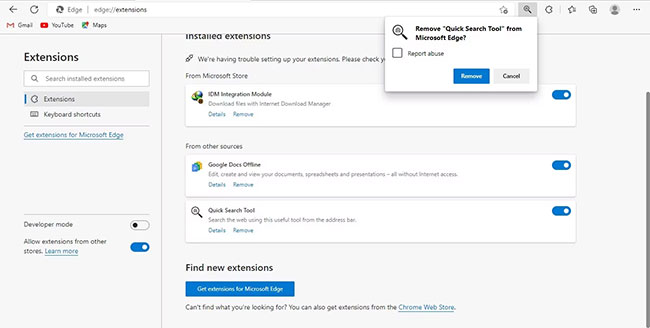
- Nhấp vào ba chấm ngang ở góc trên cùng bên phải và chọn Settings.
- Trong thanh bên bên trái, nhấp vào Start, home, and new tabs.
- Trong When Microsoft Edge starts, hãy chọn Open the new tab page.
- Kiểm tra xem "https://search.quicksearchtool.com" có được liệt kê trong Open these pages không. Bạn có thể nhấp vào biểu tượng ba chấm và chọn Remove nếu bạn thấy nó.
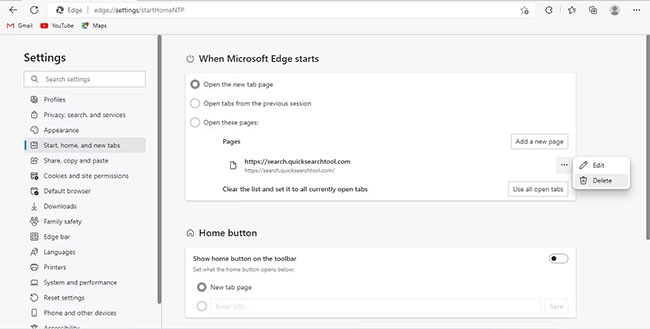
- Tiếp theo, bạn sẽ cần chọn công cụ tìm kiếm ưa thích của mình. Vui lòng xem hướng dẫn: Cách đặt Google là công cụ tìm kiếm mặc định trên Microsoft Edge để biết thêm chi tiết.
Cách loại bỏ hijacker Quick Search Tool trong Edge cho Android và iOS
Việc thoát khỏi hijacker Quick Search Tool trong Edge cũng tương tự đối với người dùng Android và iOS. Dưới đây là các bước bạn cần làm theo:
- Khởi chạy Edge và đi tới Settings bằng cách nhấn vào ba chấm ngang ở menu dưới cùng.
- Điều hướng đến General.
- Bây giờ, hãy nhấn vào Select search engine và chọn Bing hoặc Google. Trên Android, bạn cũng cần đảm bảo rằng "https://search.quicksearchtool.com" không được thêm vào trong A specific page.
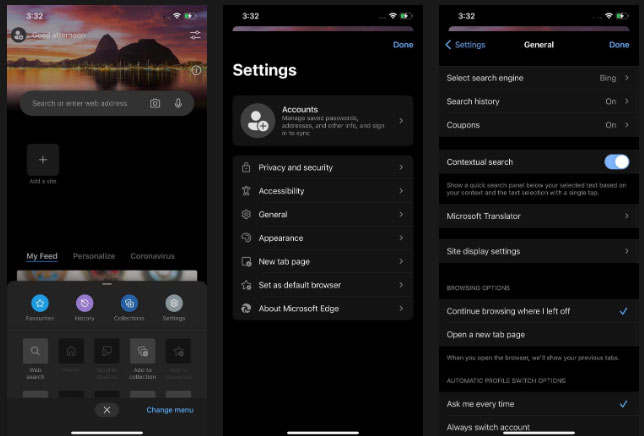
3. Mozilla Firefox
Loại bỏ hijacker Quick Search Tool trên Firefox dành cho máy tính và thiết bị di động rất đơn giản.
Cách loại bỏ hijacker Quick Search Tool trong Firefox dành cho desktop
Các bước dưới đây sẽ giúp bạn gỡ bỏ Quick Search Tool trong Firefox ngay lập tức:
- Ở góc trên cùng bên phải, nhấp vào ba đường ngang.
- Chuyển đến Add-ons and themes.
- Từ thanh bên trái, hãy chọn Extensions.
- Trong các tiện ích mở rộng đã cài đặt, hãy tìm tiện ích mở rộng Quick Search Tool.
- Nếu nó ở đó, hãy nhấp vào ba dấu chấm ngang bên cạnh nó và nhấn Remove.
- Ở góc trên cùng bên phải, nhấp vào ba đường ngang và chọn Settings.
- Từ thanh bên trái, hãy chọn Home.
- Đảm bảo rằng Custom URLs... không được chọn trong menu drop-down bên cạnh Homepage and new windows.
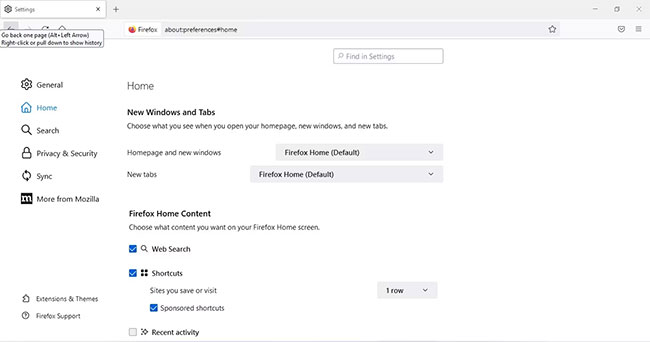
- Sau đó, bạn có thể điều hướng đến tab Search trên thanh bên trái.
- Kiểm tra để đảm bảo rằng Quick Search Tool không phải là công cụ tìm kiếm mặc định.
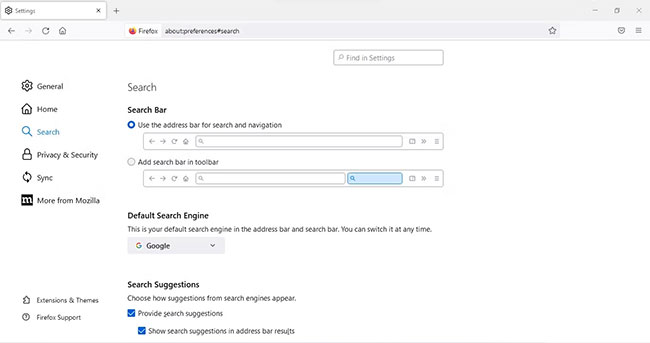
Cách loại bỏ Hijacker Quick Search Tool trong Firefox dành cho Android và iOS
Giống như Edge, việc loại bỏ hijacker Quick Search Tool trên Firefox hầu như giống nhau trên Android và iOS. Dưới đây là các bước bạn cần làm theo:
- Mở Firefox và đi tới Settings bằng cách nhấn vào ba dấu chấm dọc (trên Android) hoặc ba đường ngang (trên iOS) ở góc dưới cùng bên phải.
- Sau đó nhấn vào Search.
- Đảm bảo rằng Quick Search Tool không được đặt làm công cụ tìm kiếm mặc định.
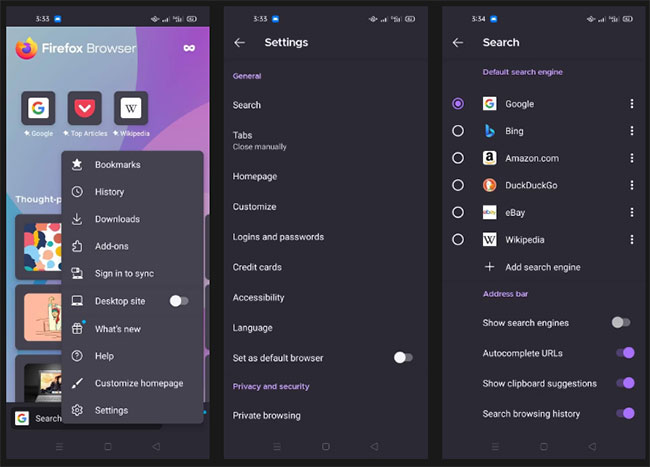
4. Safari
Cho dù bạn sử dụng Safari trên máy Mac, iPhone hay iPad, bạn có thể dễ dàng loại bỏ hijacker Quick Search Tool.
Cách loại bỏ hijacker Quick Search Tool trong Safari dành cho Mac
Thực hiện theo các hướng dẫn đơn giản sau để xóa hijacker Quick Search Tool khỏi Safari dành cho Mac:
- Mở Safari và điều hướng đến Safari > Preferences từ thanh menu.
- Chuyển đến tab Extensions.
- Nếu Quick Search Tool hoặc tiện ích mở rộng có liên quan được cài đặt, hãy xóa nó bằng cách nhấp vào Uninstall.
- Chọn tab Search tiếp theo.
- Đảm bảo rằng Quick Search Tool không được chọn trong menu drop-down bên cạnh Search engine.
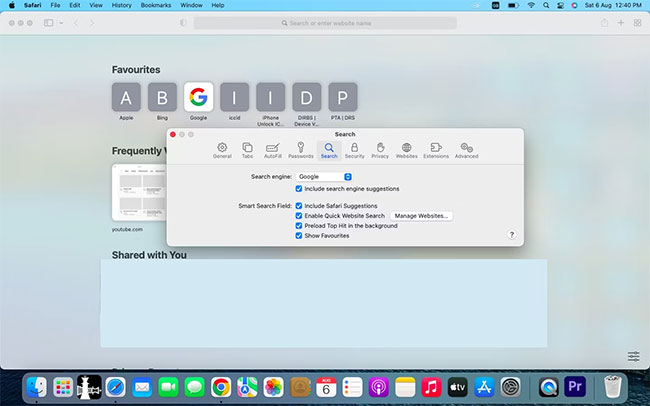
- Điều hướng đến tab General.
- Đảm bảo trường Homepage không được đặt thành "https://search.quicksearchtool.com".
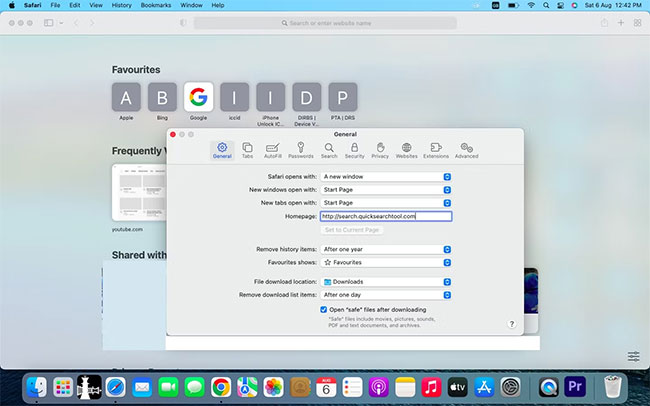
Cách loại bỏ hijacker Quick Search Tool trong Safari cho iPhone
Thực hiện theo các bước dưới đây để xóa hijacker Quick Search Tool khỏi Safari dành cho iPhone:
- Đi tới phần Settings của iPhone.
- Cuộn xuống và nhấn vào Safari.
- Nhấn vào Search Engine và đảm bảo rằng Quick Search Tool không được chọn làm công cụ.

Bài viết đã chỉ cho bạn cách xóa hijacker Quick Search Tool khỏi trình duyệt. Việc xóa các hijacker khác như Easy Search khỏi trình duyệt của bạn cũng tuân theo quy trình tương tự, vì vậy hãy lặp lại các bước tương tự nếu bạn bị xâm nhập lần nữa trong tương lai.
Bạn đã bao giờ sử dụng một trình duyệt ẩn danh chưa? Nếu chưa, thì bạn nên thử dành thời gian xem xét. Các trình duyệt Tor, Epic và SRWare Iron cho phép bạn lướt web một cách riêng tư, giúp trải nghiệm trực tuyến của bạn cực kỳ an toàn. Hãy xem xét để biết chúng có phù hợp với bạn không.
 Công nghệ
Công nghệ  AI
AI  Windows
Windows  iPhone
iPhone  Android
Android  Học IT
Học IT  Download
Download  Tiện ích
Tiện ích  Khoa học
Khoa học  Game
Game  Làng CN
Làng CN  Ứng dụng
Ứng dụng 



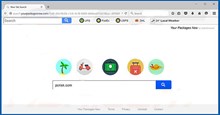




 Windows 11
Windows 11  Windows 10
Windows 10  Windows 7
Windows 7  Windows 8
Windows 8  Cấu hình Router/Switch
Cấu hình Router/Switch 









 Linux
Linux  Đồng hồ thông minh
Đồng hồ thông minh  macOS
macOS  Chụp ảnh - Quay phim
Chụp ảnh - Quay phim  Thủ thuật SEO
Thủ thuật SEO  Phần cứng
Phần cứng  Kiến thức cơ bản
Kiến thức cơ bản  Lập trình
Lập trình  Dịch vụ công trực tuyến
Dịch vụ công trực tuyến  Dịch vụ nhà mạng
Dịch vụ nhà mạng  Quiz công nghệ
Quiz công nghệ  Microsoft Word 2016
Microsoft Word 2016  Microsoft Word 2013
Microsoft Word 2013  Microsoft Word 2007
Microsoft Word 2007  Microsoft Excel 2019
Microsoft Excel 2019  Microsoft Excel 2016
Microsoft Excel 2016  Microsoft PowerPoint 2019
Microsoft PowerPoint 2019  Google Sheets
Google Sheets  Học Photoshop
Học Photoshop  Lập trình Scratch
Lập trình Scratch  Bootstrap
Bootstrap  Năng suất
Năng suất  Game - Trò chơi
Game - Trò chơi  Hệ thống
Hệ thống  Thiết kế & Đồ họa
Thiết kế & Đồ họa  Internet
Internet  Bảo mật, Antivirus
Bảo mật, Antivirus  Doanh nghiệp
Doanh nghiệp  Ảnh & Video
Ảnh & Video  Giải trí & Âm nhạc
Giải trí & Âm nhạc  Mạng xã hội
Mạng xã hội  Lập trình
Lập trình  Giáo dục - Học tập
Giáo dục - Học tập  Lối sống
Lối sống  Tài chính & Mua sắm
Tài chính & Mua sắm  AI Trí tuệ nhân tạo
AI Trí tuệ nhân tạo  ChatGPT
ChatGPT  Gemini
Gemini  Điện máy
Điện máy  Tivi
Tivi  Tủ lạnh
Tủ lạnh  Điều hòa
Điều hòa  Máy giặt
Máy giặt  Cuộc sống
Cuộc sống  TOP
TOP  Kỹ năng
Kỹ năng  Món ngon mỗi ngày
Món ngon mỗi ngày  Nuôi dạy con
Nuôi dạy con  Mẹo vặt
Mẹo vặt  Phim ảnh, Truyện
Phim ảnh, Truyện  Làm đẹp
Làm đẹp  DIY - Handmade
DIY - Handmade  Du lịch
Du lịch  Quà tặng
Quà tặng  Giải trí
Giải trí  Là gì?
Là gì?  Nhà đẹp
Nhà đẹp  Giáng sinh - Noel
Giáng sinh - Noel  Hướng dẫn
Hướng dẫn  Ô tô, Xe máy
Ô tô, Xe máy  Tấn công mạng
Tấn công mạng  Chuyện công nghệ
Chuyện công nghệ  Công nghệ mới
Công nghệ mới  Trí tuệ Thiên tài
Trí tuệ Thiên tài